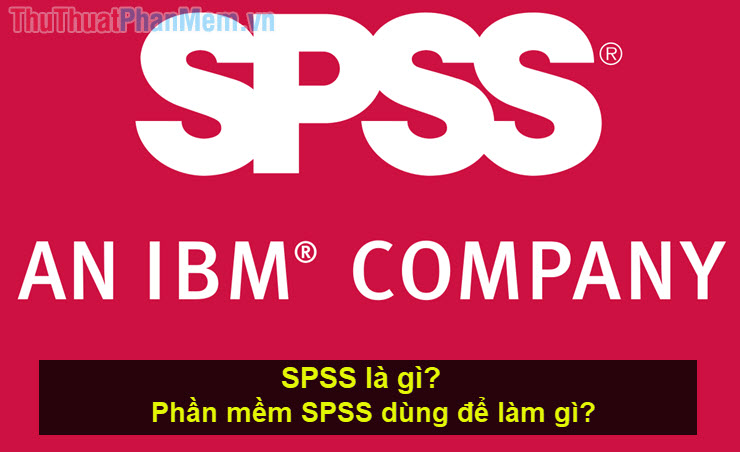Top 7 ứng dụng hộp cát (sandbox) tốt nhất cho Windows 10
Phần mềm bạn tải xuống có thể không ổn định, đi kèm với phần mềm quảng cáo hoặc thậm chí bị nhiễm vi-rút, malware. Để đối phó với điều này, bạn cần phải có ứng dụng hộp cát để kiểm tra một phần mềm mới.

Mục lục nội dung
Hộp cát là một môi trường ảo nơi bạn có thể cài đặt và chạy các ứng dụng mới để xem chúng có gây hại cho hệ thống máy tính hay không. Thực tế, mọi thứ diễn ra trong hộp cát đều không ảnh hưởng đến hệ thống thực, nếu xảy ra bất kỳ lỗi gì, bạn có thể rút kinh nghiệm và không cài đặt phần mềm đó trên máy tính nữa. Dưới đây là một số ứng dụng hộp cát tốt nhất cho Windows.
1. Browser in the Box
Công cụ này được thiết kế đặc biệt để duyệt web trong môi trường hộp cát. Browser in the Box có cả phiên bản Chrome và Firefox, và là một phiên bản Virtualbox của Linux chuyên duyệt web, có nghĩa là nó đòi hỏi nhiều bộ nhớ hơn một chút so với các ứng dụng khác trong danh sách này. Bạn có thể sử dụng ứng dụng này để lướt web an toàn, ngăn chặn các tấn công mạng và kiểm tra các trang web đáng ngờ.
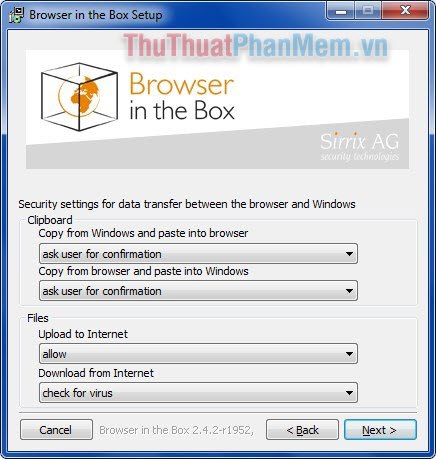
Browser in the Box có khả năng tải tệp xuống PC thực của bạn, vì vậy, điều quan trọng là bạn phải quyết định xem có muốn điều này xảy ra hay không và thiết lập nó một cách thích hợp. Ứng dụng thực hiện các biện pháp phòng ngừa quan trọng như tắt micrô và giám sát tất cả các tương tác với server trang web, làm cho nó trở thành một lựa chọn chắc chắn và an toàn.
2. BufferZone
BufferZone là một công cụ hộp cát điểm cuối. Có nghĩa là nếu bạn sắp sửa truy cập một trang web đáng nghi hoặc ai đó đưa cho bạn một chiếc USB mà bạn không hoàn toàn tin tưởng, sẽ là một ý kiến hay khi chạy chúng qua BufferZone. Thật dễ dàng để thêm các chương trình khác nhau vào ứng dụng để chạy thử nghiệm, và mọi trình duyệt web đều hoạt động tốt hộp cát này.
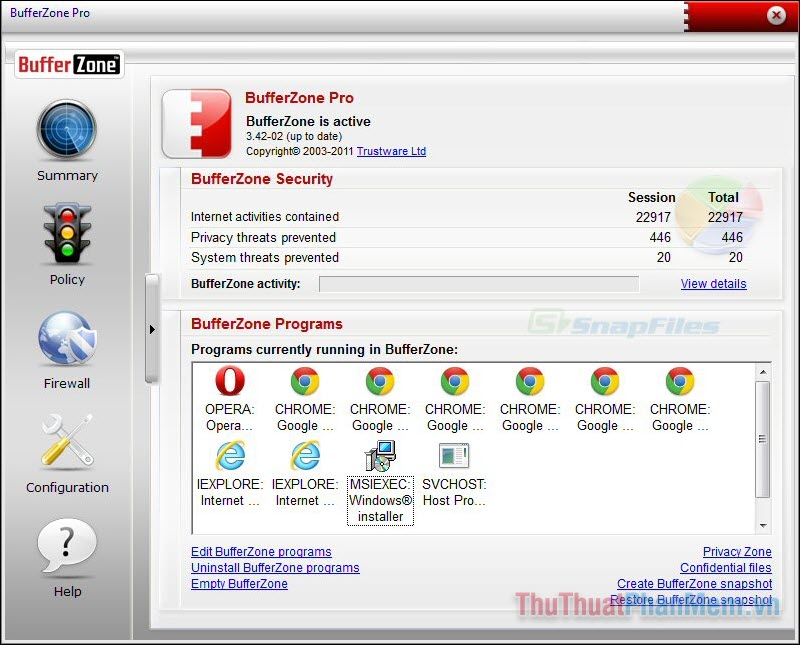
Một ưu điểm của phần mềm này so với các phần mềm sandbox khác là bạn không cần phải mày mò nhiều để thiết lập và chạy nó. Các hoạt động của bạn sẽ chỉ có tác dụng trong Virtual Zone (vùng ảo), BufferZone ngăn các phần mềm độc hại xâm nhập vào hệ thống thực trên máy.
3. Sandboxie
Sandboxie là một trong những ứng dụng phổ biến nhất và được sử dụng nhiều nhất với vai trò hộp cát, cô lập các chương trình khỏi hệ điều hành Windows. Điểm tốt về Sandboxie là nó rất nhẹ và miễn phí. Bạn có thể cài đặt và chạy hầu hết mọi phần mềm Windows thông qua Sandboxie. Bên cạnh việc cài đặt phần mềm bên trong Sandboxie, bạn có thể chạy các chương trình đã được cài đặt trên máy tính, chẳng hạn như trình duyệt web của bạn, thông qua Sandboxie.
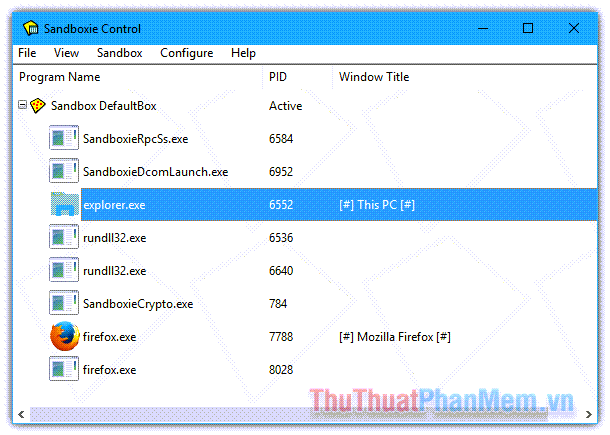
Khi bạn chạy một chương trình ở chế độ Hộp cát, bạn sẽ thấy một đường viền dày màu vàng xung quanh cửa sổ cho biết rằng bạn đang ở trong vùng an toàn. Sandboxie có cả phiên bản miễn phí và trả phí, trong đó phiên bản miễn phí thiếu một số tính năng quan trọng như chương trình bắt buộc, khả năng chạy nhiều hộp cát, v.v. Tuy nhiên, đối với người dùng thông thường, phiên bản miễn phí là đủ.
4. Shade Sandbox
Shade Sandbox là một ứng dụng sandbox phổ biến và miễn phí khác. So với Sandboxie, giao diện người dùng của Shade đơn giản, dễ hiểu và thân thiện với người mới bắt đầu hơn nhiều.
Để chạy ứng dụng trong hộp cát, tất cả những gì bạn phải làm là kéo và thả ứng dụng đó vào cửa sổ Shade Sandbox. Lần sau khi bạn khởi mở ứng dụng, nó sẽ tự động được chạy trong hộp cát.
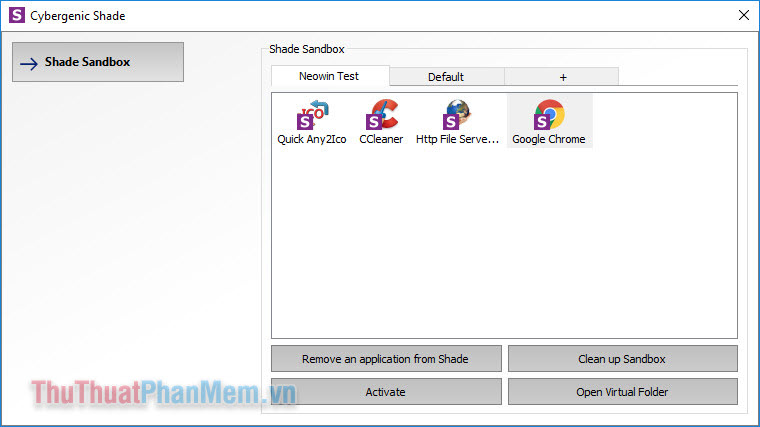
Khi sử dụng Shade Sandbox, tất cả lịch sử duyệt web, tệp tạm thời, cookie, sổ đăng ký Windows, tệp hệ thống, v.v. của bạn đều được cách ly với hệ điều hành. Mọi tệp được tải xuống khi sử dụng Shade sẽ được lưu trữ trong thư mục Virtual Downloads để truy cập từ bên trong giao diện Shade. Nếu bạn đang tìm kiếm một ứng dụng hộp cát có giao diện người dùng đơn giản thì Shade Sandbox dành cho bạn.
5. Toolwiz Time Freeze
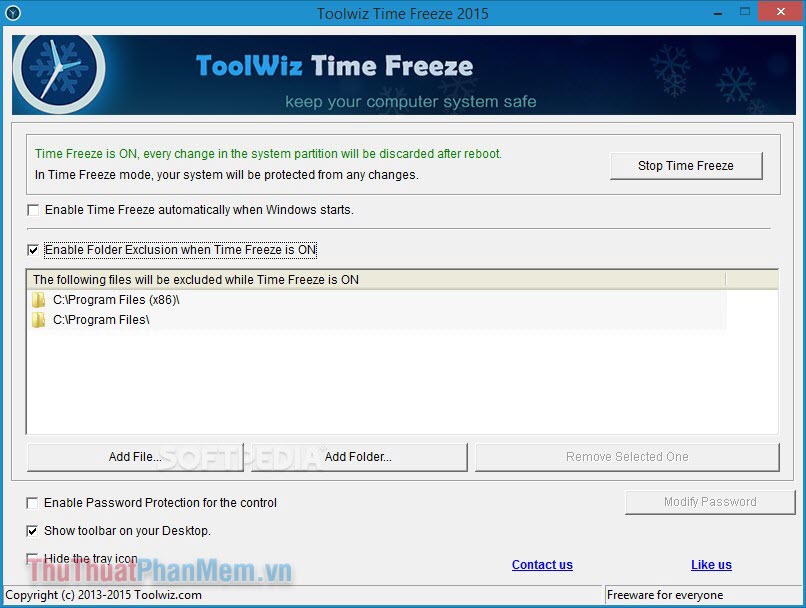
Toolwiz Time Freeze hoạt động rất khác so với hai ứng dụng hộp cát ở trên. Khi bạn cài đặt Toolwiz Time Freeze, nó sẽ tạo một bản sao ảo của toàn bộ cài đặt hệ thống và tệp của bạn và lưu trạng thái đó. Sau khi sử dụng ứng dụng bạn muốn kiểm tra, chỉ cần khởi động lại hệ thống và mọi thứ sẽ tự động được khôi phục như ban đầu. Loại ứng dụng này khá hữu ích khi bạn muốn kiểm tra kỹ lưỡng một chương trình.
6. Shadow Defender
Shadow Defender cũng giống như Toolwiz Time Freeze. Khi bạn cài đặt và khởi chạy phần mềm, bạn sẽ được nhắc ảo hóa ổ đĩa hệ thống hay ổ đĩa. Khi hệ thống đã được ảo hóa, bất kỳ thay đổi nào mà bạn thực hiện sẽ bị hủy bỏ khi bạn khởi động lại hệ thống vào lần tiếp theo.
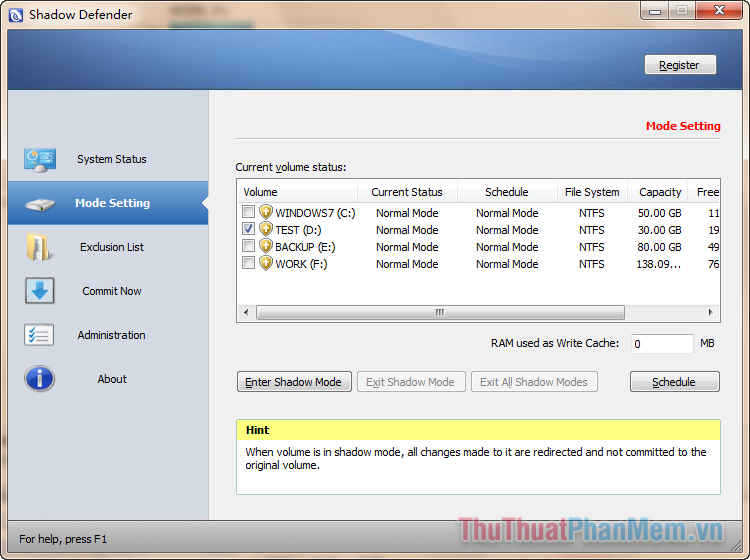
Cùng với đó, bạn luôn có thể chỉ định các tệp và thư mục để loại trừ khỏi “Shadow mode”. Điều này cho phép bạn lựa chọn những thay đổi nào sẽ giữ lại và những thay đổi nào cần loại bỏ. Khi ở Shadow mode, nếu bạn muốn lưu tệp đã tải xuống hoặc áp dụng thay đổi hệ thống thực, tất cả những gì bạn phải làm là nhấp vào nút “Commit Now” trong cửa sổ chính. Bằng không, mọi thứ sẽ được xóa sạch.
7. Tạo máy ảo
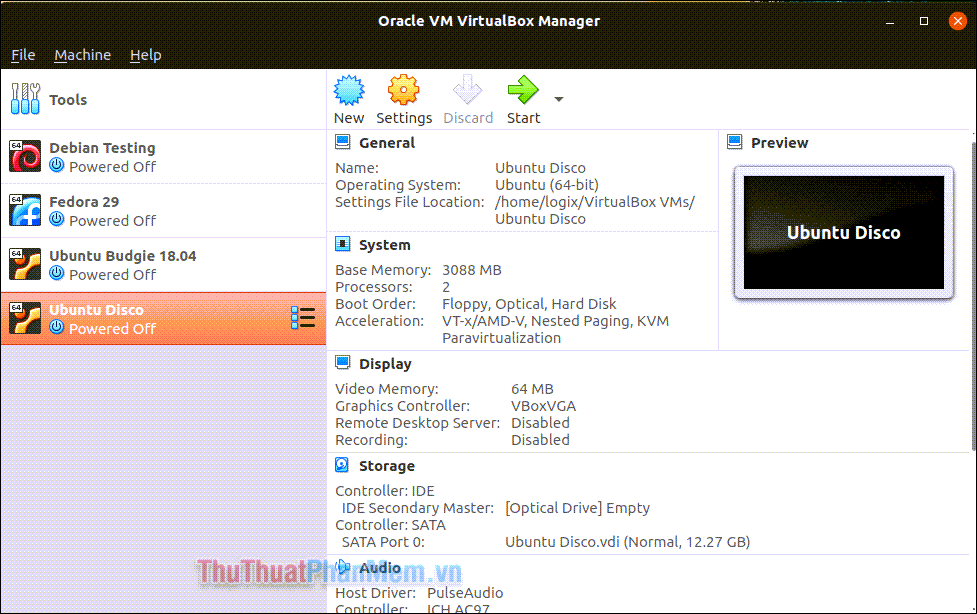
Những gì mà tất cả các ứng dụng trên làm thường được gọi là Ảo hóa nhẹ. Có nghĩa là, các ứng dụng vẫn đang chạy trên hệ điều hành chủ, ở một chế độ hạn chế. Nếu bạn muốn ảo hóa hoàn toàn, không có cách nào tốt hơn là tạo một máy ảo của hệ điều hành trong Virtual Box hoặc VMware. Điều tốt là các chương trình được cài đặt trên máy ảo được cách ly hoàn toàn với hệ điều hành máy chính và không có giới hạn nào.
Hãy bình luận bên dưới chia sẻ suy nghĩ và kinh nghiệm của bạn về việc sử dụng phần mềm hộp cát để kiểm tra các ứng dụng.